wps 无法编辑 wps文档无法编辑怎么办
更新时间:2023-11-24 12:59:42作者:jiang
wps 无法编辑,如今随着科技的不断发展,我们生活中越来越离不开电子文档的使用,有时候我们可能会遇到无法编辑WPS文档的问题,这无疑给我们的工作和学习带来了很大的不便。当我们面对这种情况时,应该如何解决呢?接下来我将为大家介绍几种解决WPS文档无法编辑的方法,希望能够帮助大家顺利解决这个问题。
具体步骤:
1.电脑使用WPS打开文档,点击“审阅”。
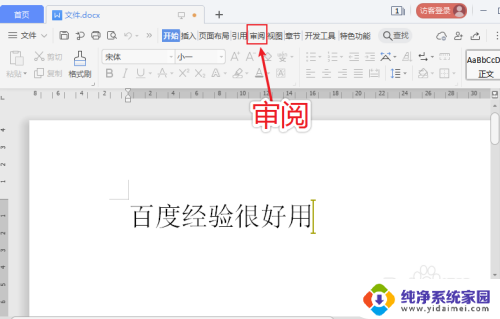
2.在审阅页面,点击“限制编辑”。
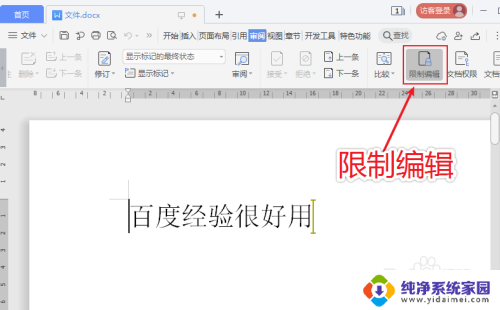
3.在限制编辑窗口,点击“停止保护”。
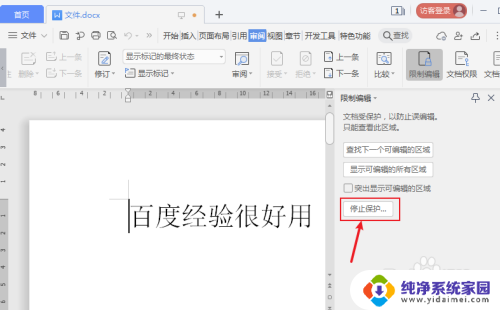
4.输入文档的保护密码,点击“确定”。
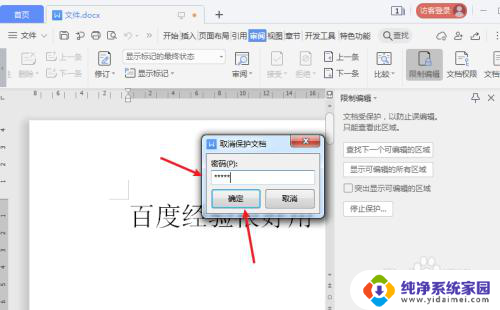
5.完成后,就可以正常编辑文档了。
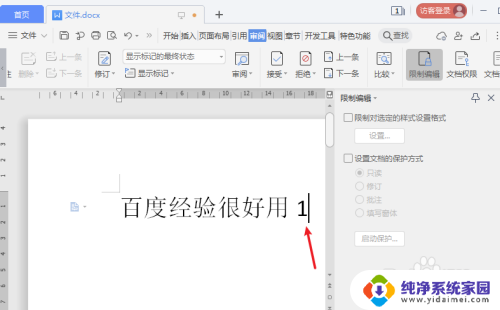
以上就是wps 无法编辑的全部内容,如果你遇到这种情况,可以按照以上步骤解决,非常简单快速。
wps 无法编辑 wps文档无法编辑怎么办相关教程
- wps文档不能编辑 wps文档无法编辑
- wps无法编辑图表 wps无法编辑图表怎么办
- wps文档损坏怎么办 wps文档损坏无法编辑怎么办
- 文件被锁定无法编辑怎么弄 word文档无法编辑怎么办
- wps怎么编辑pdf文档中的文字 WPS中的PDF文档如何编辑
- wpspdf文档转换word 文档编辑受限 wps pdf 文档编辑受限解决方法
- wps文档怎样共同编辑 wps文档共同编辑步骤
- wps表格编辑不了 wps表格无法编辑
- wps编辑数据显示链接文件不可用 wps编辑数据显示链接文件无法编辑
- wps如何找编辑的文档 wps如何找到最近编辑的文档
- 笔记本开机按f1才能开机 电脑每次启动都要按F1怎么解决
- 电脑打印机怎么设置默认打印机 怎么在电脑上设置默认打印机
- windows取消pin登录 如何关闭Windows 10开机PIN码
- 刚刚删除的应用怎么恢复 安卓手机卸载应用后怎么恢复
- word用户名怎么改 Word用户名怎么改
- 电脑宽带错误651是怎么回事 宽带连接出现651错误怎么办